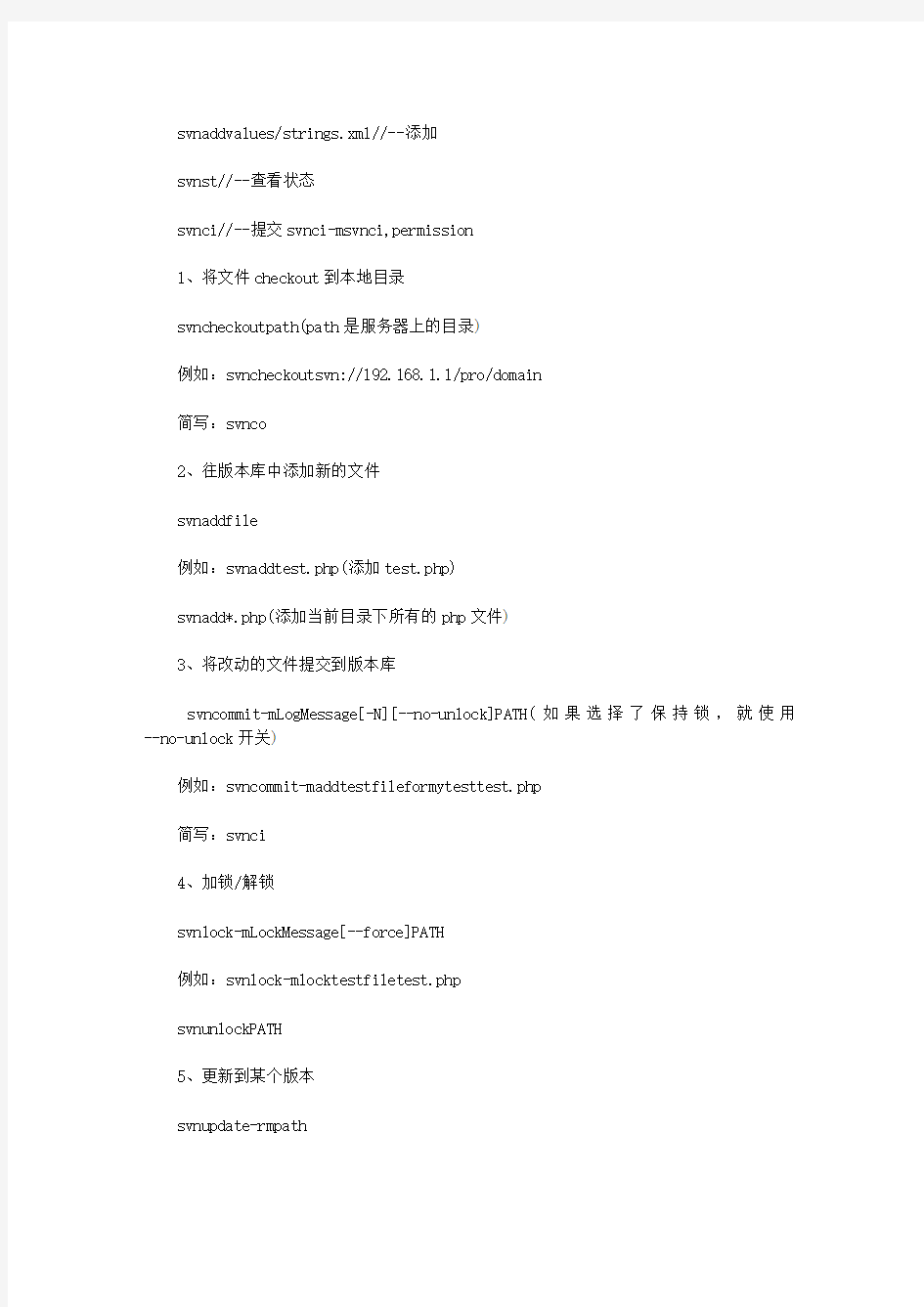

svnaddvalues/strings.xml//--添加
svnst//--查看状态
svnci//--提交svnci-msvnci,permission
1、将文件checkout到本地目录
svncheckoutpath(path是服务器上的目录)
例如:svncheckoutsvn://192.168.1.1/pro/domain
简写:svnco
2、往版本库中添加新的文件
svnaddfile
例如:svnaddtest.php(添加test.php)
svnadd*.php(添加当前目录下所有的php文件)
3、将改动的文件提交到版本库
svncommit-mLogMessage[-N][--no-unlock]PATH(如果选择了保持锁,就使用--no-unlock开关)
例如:svncommit-maddtestfileformytesttest.php
简写:svnci
4、加锁/解锁
svnlock-mLockMessage[--force]PATH
例如:svnlock-mlocktestfiletest.php
svnunlockPATH
5、更新到某个版本
svnupdate-rmpath
例如:
svnupdate如果后面没有目录,默认将当前目录以及子目录下的所有文件都更新到最新版本。
svnupdate-r200test.php(将版本库中的文件test.php还原到版本200)
svnupdatetest.php(更新,于版本库同步。如果在提交的时候提示过期的话,是因为冲突,需要先update,修改文件,然后清除svnresolved,最后再提交commit)
简写:svnup
6、查看文件或者目录状态
1)svnstatuspath(目录下的文件和子目录的状态,正常状态不显示)
【?:不在svn的控制中;M:内容被修改;C:发生冲突;A:预定加入到版本库;K:被锁定】
2)svnstatus-vpath(显示文件和子目录状态)
第一列保持相同,第二列显示工作版本号,第三和第四列显示最后一次修改的版本号和修改人。
注:svnstatus、svndiff和svnrevert这三条命令在没有网络的情况下也可以执行的,原因是svn在本地的.svn中保留了本地版本的原始拷贝。
简写:svnst
7、删除文件
svndeletepath-mdeletetestfle
例如:svndeletesvn://192.168.1.1/pro/domain/test.php-mdeletetestfile
或者直接svndeletetest.php然后再svnci-m'deletetestfile‘,推荐使用这种
简写:svn(del,remove,rm)
8、查看日志
svnlogpath
例如:svnlogtest.php显示这个文件的所有修改记录,及其版本号的变化
9、查看文件详细信息
svninfopath
例如:svninfotest.php
10、比较差异
svndiffpath(将修改的文件与基础版本比较)
例如:svndifftest.php
svndiff-rm:npath(对版本m和版本n比较差异)
例如:svndiff-r200:201test.php
简写:svndi
11、将两个版本之间的差异合并到当前文件
svnmerge-rm:npath
例如:svnmerge-r200:205test.php(将版本200与205之间的差异合并到当前文件,但是一般都会产生冲突,需要处理一下)
12、SVN帮助
svnhelp
svnhelpci
------------------------------------------------------------------------------
以上是常用命令,下面写几个不经常用的
------------------------------------------------------------------------------
13、版本库下的文件和目录列表
svnlistpath
显示path目录下的所有属于版本库的文件和目录
简写:svnls
14、创建纳入版本控制下的新目录
svnmkdir:创建纳入版本控制下的新目录。
用法:1、mkdirPATH...
2、mkdirURL...
创建版本控制的目录。
1、每一个以工作副本PATH指定的目录,都会创建在本地端,并且加入新增
调度,以待下一次的提交。
2、每个以URL指定的目录,都会透过立即提交于仓库中创建。
在这两个情况下,所有的中间目录都必须事先存在。
15、恢复本地修改
svnrevert:恢复原始未改变的工作副本文件(恢复大部份的本地修改)。revert:
用法:revertPATH...
注意:本子命令不会存取网络,并且会解除冲突的状况。但是它不会恢复
被删除的目录
16、代码库URL变更
svnswitch(sw):更新工作副本至不同的URL。
用法:1、switchURL[PATH]
2、switch--relocateFROMTO[PATH...]
1、更新你的工作副本,映射到一个新的URL,其行为跟svnupdate很像,也会将
服务器上文件与本地文件合并。这是将工作副本对应到同一仓库中某个分支或者标记的方法。
2、改写工作副本的URL元数据,以反映单纯的URL上的改变。当仓库的根URL变动(比如方案名或是主机名称变动),但是工作副本仍旧对映到同一仓库的同一目录时使用这个命令更新工作副本与仓库的对应关系。
17、解决冲突
svnresolved:移除工作副本的目录或文件的冲突状态。
用法:resolvedPATH...
注意:本子命令不会依语法来解决冲突或是移除冲突标记;它只是移除冲突的
相关文件,然后让PATH可以再次提交。
iManagerU2000统一网络管理系统 V100R006C02SPC300 便携机网管软件安装指导书 文档版本01 发布日期2012-10-30 华为技术有限公司
版权所有华为技术有限公司2012。保留一切权利。 非经本公司书面许可,任何单位和个人不得擅自摘抄、复制本文档内容的部分或全部,并不得以任何形式传播。 商标声明 和其他华为商标均为华为技术有限公司的商标。 本文档提及的其他所有商标或注册商标,由各自的所有人拥有。 注意 您购买的产品、服务或特性等应受华为公司商业合同和条款的约束,本文档中描述的全部或部分产品、服务或特性可能不在您的购买或使用范围之内。除非合同另有约定,华为公司对本文档内容不做任何明示或默示的声明或保证。 由于产品版本升级或其他原因,本文档内容会不定期进行更新。除非另有约定,本文档仅作为使用指导,本文档中的所有陈述、信息和建议不构成任何明示或暗示的担保。 华为技术有限公司 地址:深圳市龙岗区坂田华为总部办公楼邮编:518129 网址: 客户服务邮箱: 客户服务电话:18
前言 关键词: U2000V100R006C02便携机网管安装内存安装指南 摘要: 本文档用于指导现场工程师在便携机上安装和使用U2000V100R006C02系列网管,以满足现场使用U2000V100R006C02系列网管进行设备开局和维护需求。 缩略语清单: 无。 参考资料清单 管理员指南。 (1)本文档针对现场工程师(包括合作方工程师)的便携机无法正常安装和使用U2000V100R006C02 系列网管的情况,提供配置优化措施,保证U2000V100R006C02系列网管能够在典型配置的便携机 上正常安装和使用。 (2)本文档只适用Windows7系统和WindowsXP系统。
一、TortoiseSVN客户端的安装 1.客户端软件:TortoiseSVN-1.7.12.24070-win32-svn-1.7.9.msi 下载:\\10.0.0.127\share\SVN\SVN 客户端 中文语言包:LanguagePack_1.7.12.24070-win32-zh_CN.msi 下载:\\10.0.0.127\share\SVN\SVN 客户端\语言包 (客户端安装在系统的默认位置,不需要特殊的配置,安装完成后需要重新起动系统, 重启之后鼠标的右键菜单会多出这么一组命令) 2. 中文语言包的安装如下:
二、Subversion基本工作流程 这部分最重要,也是大家经常要用到的,即如何利用TortoiseSVN客户端对subversion库中的文件进行操作。 1.如何把subversion库中已经保存的文件版本检出到本地、并作修改后提交、从服务器端更新本地文件的版本。 检出到本地: 初次检出到本地文件夹时,在本地新建一个空文件夹,具体操作如下图: 如果要检出最新的版本可选中上图的(最新版本(H))单选按钮。 如果想检出自己需要的版本可选中上图的(版本(R))单选按钮,然后选择自己需要的版本文件。 在弹出的对话框中输入自己的用户名和密码。
修改文件后提交:(修改文件夹中的内容后文件夹会自动变成带有红色标记) 在信息框中为修改的文件添加说明信息。如下图 在变更列表中选中更变的文件。如下图
点击确定后会提示输入用户名和密码。
从服务器端更新本地文件的版本: 如果服务器上的版本库已经是第7版本,自己本机的版本还是第1版本。这时你可以更新自己本地的版本为第7版本。
SVN环境搭建及使用手册 一、SVN介绍 SVN是Subversion的简称,是一个开放源代码的版本控制系统,相较于RCS、CVS,它采用了分支管理系统,说得简单一点SVN就是用于多个人共同开发同一个项目,共用资源的目的。 二、SVN安装包介绍(安装包存放在服务器上D:\安装包\SVN) 服务端:SVN服务端安装包是VisualSVN-Server-3.6.0-x64.msi。 客户端:客户端软件主要包括下列3个文件 1. TortoiseSVN-1.8.8.25755-x64-svn-1.8.10.msi ----SVN客户端安装包 2. LanguagePack_1.9.5.27581-x64-zh_CN.msi ----SVN客户端语言包 3. AnkhSvn-2.5.12471.17.msi -----SVN针对Visual Studio的插件 三、搭建SVN服务端详细说明 第一步:搭建SVN团队项目、在服务器上打开已安装的SVN服务端、新建一个项目文件夹、创建完成后、右键项目复制项目URL 具体如下图
第二步:创建SVN用户、及设置密码、如下图 第三步:SVN服务端创建项目完成及创建用户后、使用SVN客户端将程序代码等文件提交上去、选中需要提交的程序文件、并填写正确SVN服务端项目的URL地址、
四、在日常开发中使用SVN的常用操作主要有:签出程序、文件合并、代码文件撤销、版本回滚、及历史版本控制等 说明:使用SVN版本控制,必须遵循4个原则。 1.新建文件前获取最新的程序代码、新建文件后先提交文件、再进行详细开发或编辑。 2.尽量避免多人同时处理同一个文件(svn毕竟不是那么优秀、无法智能将代码成功合并)。 3.项目成员提交程序前、必须获取最新的程序、编译且没问题、再进行提交操作。 4.提交代码必须选择解决方案进行代码提交、请勿选择其中某项目进行提交。 (1)签出最新程序:选择解决方案右键--》Update Solution to Latest Version, 如下图 (2)代码文件合并:如svn上的文件与本地文件产生冲突、则会在Pending Changes 中高亮显示、双击文件打开双方文件差异、合并完成后、点击Commit进行合并后文件提交。如下图
DOS运行命令管理器字符大全 Nslookup-------IP地址侦测器 explorer-------打开资源管理器 devmgmt.msc--- 设备管理器 progman--------程序管理器 taskmgr-----任务管理器(2000/xp/2003 )ntmsmgr.msc----移动存储管理器 eventvwr-------事件查看器 sysedit--------系统配置编辑器 regedt32-------注册表编辑器 sfc.exe--------系统文件检查器 Clipbrd--------剪贴板查看器 utilman--------辅助工具管理器 fsmgmt.msc-----共享文件夹管理器 odbcad32-------ODBC数据源管理器eventvwr.msc 时间查看器 DOS运行命令程序字符大全diskmgmt.msc---磁盘管理实用程序 dfrg.msc-------磁盘碎片整理程序perfmon.msc----计算机性能监测程序
wupdmgr--------windows更新程序 eudcedit-------造字程序 packager-------对象包装程序 perfmon.msc----计算机性能监测程序 Sndvol32-------音量控制程序 sigverif-------文件签名验证程序 tourstart------xp简介(安装完成后出现的漫游xp程序)certmgr.msc----证书管理实用程序 cliconfg-------SQL SERVER 客户端网络实用程序ciadv.msc------索引服务程序 magnify--------放大镜实用程序 DOS运行命令服务字符大全 dcomcnfg-------打开系统组件服务 services.msc---本地服务设置 net start messenger----开始信使服务 net stop messenger-----停止信使服务 DOS运行命令的基本操作字符 lusrmgr.msc----本机用户和组 mmc------------打开控制台
S V N使用手册版 Document serial number【NL89WT-NY98YT-NC8CB-NNUUT-NUT108】
S V N环境搭建及使用手册 一、SVN介绍 SVN是Subversion的简称,是一个开放源代码的版本控制系统,相较于RCS、CVS,它采用了分支管理系统,说得简单一点SVN就是用于多个人共同开发同一个项目,共用资源的目的。 二、SVN安装包介绍(安装包存放在服务器上 D:\安装包\SVN) 服务端:SVN服务端安装包是。 客户端:客户端软件主要包括下列3个文件 1. ----SVN客户端安装包 2. ----SVN客户端语言包 3. -----SVN针对Visual Studio的插件 三、搭建SVN服务端详细说明 第一步:搭建SVN团队项目、在服务器上打开已安装的SVN服务端、新建一个项目文件夹、创建完成后、右键项目复制项目URL 具体如下图
第二步:创建SVN用户、及设置密码、如下图 第三步:SVN服务端创建项目完成及创建用户后、使用SVN客户端将程序代码等文件提交上去、选中需要提交的程序文件、并填写正确SVN服务端项目的URL地址、
四、在日常开发中使用SVN的常用操作主要有:签出程序、文件合并、代码文件撤销、版本回滚、及历史版本控制等 说明:使用SVN版本控制,必须遵循4个原则。 1.新建文件前获取最新的程序代码、新建文件后先提交文件、再进行详细开发或编辑。 2.尽量避免多人同时处理同一个文件(svn毕竟不是那么优秀、无法智能将代码成功合并)。 3.项目成员提交程序前、必须获取最新的程序、编译且没问题、再进行提交操作。 4.提交代码必须选择解决方案进行代码提交、请勿选择其中某项目进行提交。(1)签出最新程序:选择解决方案右键--》Update Solution to Latest Version, 如下图
1. 启动和关闭ADB服务(adb start-server和adb kill-server) 经作者测试,模拟器在运行一段时间后,adb服务有可能(在Windows进程中可找到这个服务,该服务用来为模拟器或通过USB数据线连接的真机服务)会出现异常。这时需要重新对adb服务关闭和重启。当然,重启Eclipse可能会解决问题。但那比较麻烦。如果想手工关闭adb服务,可以使用下面的命令。adb kill-server 在关闭adb服务后,要使用如下的命令启动adb服务。 adb start-server 2 查询当前模拟器/设备的实例(adb devices) 有时需要启动多个模拟器实例,或启动模拟器的同时通过USB数据线连接了真机。在这种情况下就需要使用如下的命令查询当前有多少模拟器或真机在线。adb devices 如果在运行Android程序时有多个模拟器或真机在线,那么会出现一个选择对话框。如果选择在真机运行,ADT会直接将程序安装在手机上。 3. 安装、卸载和运行程序(adb install、adb uninstall和am) 在Eclipse中运行Android程序必须得有Android源码工程。那如果只有apk 文件(Android应用程序的发行包,相当于Windows中的exe文件)该如何安装和运行呢?答案就是adb命令。假设我们要安装一个ebook.apk文件,可以使用如下的命令。 adb install ebook.apk 假设ebook.apk中的package是net.blogjava.mobile.ebook,可以使用如下的命令卸载这个应用程序。
如何快速打开任务管理器 篇一:win7下如何快速打开运行菜单 win7下如何快速打开运行菜单 Windows“开始”菜单中的“运行”是通向应用程序的快捷途径,输入特定的命令后,即可快速的打开Windows的大部分程序。在Windows 7时代,快速熟练的运行命令,将给计算机的操作带来很多便捷,从而提升使用Windows进行操作的效率。 打开运行窗口最快的方法就是按下“Win+R”的组合键 在Windows 7中,也可以通过“开始”菜单,利用“搜索程序和文件”框输入命令,可以自动查找到相应程序。如果打开如以往系统的“运行”框,可以单击“开始”右键,选择属性,在“自定义”中打开“运行命令”。 在Windows 7中手动打开运行框 注意:以下功能在正版Windows 7各个版本中可以正常使用。非正版软件打着缩小系统体积的幌子,擅自关闭或者删除了很多正常服务,由此带来正常命令不能使用,并带来严重安全隐患。所以,推荐使用正版Windows 7。 explorer 打开资源管理器 系统配置实用程序 注册表
taskmgr 任务管理器 cmd命令提示符 Nslookup IP 地址侦测器 Odbcad32 ODBC数据源管理器 计算机管理 本机用户和组 打开Windows管理体系结构(wmi) calc 启动计算器 wscript Windows脚本宿主设置 wiaacmgr 扫描仪和照相机向导 mmc 打开控制台 mobsync 同步命令 dxdiag 检查directx信息
设备管理器 磁盘管理实用程序 dcomcnfg 打开系统组件服务 net stop messenger 停止信使服务net start messenger 开始信使服务notepad 打开记事 narrator 屏幕“讲述人” netstat -an (tc)命令检查接口 sysedit 系统配置编辑器 sigverif 文件签名验证程序 shrpubw 创建共享文件夹 本地安全策略 本地服务设置 系统文件检查器 eventvwr
一、客户端TortoiseSVN的安装 运行TortoiseSVN程序,点击Next,下面的截图顺序即为安装步骤:图1: 图2:
图3: 图4: 点击Finish按钮后会提示重启系统,其实不重启也没有关系。
二、客户端TortoiseSVN的使用方法 1、签入源代码到SVN服务器 假如我们使用Visual Studio在文件夹StartKit中创建了一个项目,我们要把这个项目的源代码签入到SVN Server上的代码库中里,首先右键点击StartKit文件夹,这时候的右键菜单如下图所示: 图2-2-1 点击Import,弹出下面的窗体,其中https://www.doczj.com/doc/2211354025.html,是服务器名,svn是代码仓库的根目录,StartKit是我们在上个教程中添加的一个代码库。 说明:左下角的CheckBox,在第一次签入源代码时没有用,但是,在以后你提交代码的时候是非常有用的。 图2-2-2
点击OK按钮,会弹出下面的窗体,要求输入凭据:图2-2-3 在上面的窗体中输入用户名和密码,点击OK按钮:图2-2-4
如上图所示,好了,源代码已经成功签入SVN服务器了。这时候团队成员就可以迁出SVN服务器上的源代码到自己的机器了。 2、签出源代码到本机 在本机创建文件夹StartKit,右键点击Checkout,弹出如下图的窗体: 图2-2-5 在上图中URL of Repository:下的文本框中输入svn server中的代码库的地址,其他默认,
点击OK按钮,就开始签出源代码了。 说明:上图中的Checkout Depth,有4个选项,分别是迁出全部、只签出下一级子目录和文件、只签出文件、只签出空项目,默认的是第一项。上面的例子中,我们也可以使用web的方式访问代码库,在浏览器中输入https://www.doczj.com/doc/2211354025.html,/svn/StartKit/ 这时候也会弹出对话框,要求输入用户名和密码,通过验证后即可浏览代码库中的内容。 搞定!源代码已经成功签出到刚才新建的StartKit目录中。 打开StartKit目录,可以看到如下图的文件夹结构: 图2-2-5 一旦你对文件或文件夹做了任何修改,那么文件或文件夹的显示图片机会发生变化。下图中我修改了其中的二个文件: 图2-2-7
Oracle常用管理工具简介 了解常用Oracle 9i常用管理工具的使用方法 掌握oracle database configuration assistant的使用 掌握SOL*Plus的使用 掌握SQL,PlusWorkSheet的使用 掌握Oracle Enterprise Manager(OEA)的使用 3.1Oracle基本管理工具的种类 Oracle基本管理工具主要有: (1)OUI(Oracle Universal Installer)。图形化用户界面安装向导工具,可实现Oracle9i各种组件与套件的安装和卸载,是最常用的Oracle安装工具(2)DBCA(Oracle Database Configuration Assistant)。图形化用户界面的数据库配置管理工具。利用该工具可以创建数据库、配置数据库以及删除数据库。DBCA的最大特点之一就是Oracle在DBCA中设置了多种数据库模板,DBA可以选择不同的模板快速创建适用于不同应用的数据库 (3)SQL *Plus和SQL *PlusWorkSheep,为DBA、开发人员和用户提供一个执行SQL命令的运行环境,是数据库管理和访问的常用工具 (4)OEM(Oracle EnterPrise manager)。高度集成的图形化用户界面管理工具集。主要由Oracle管理服务器(Oracle Manager Server)、Oracle智能代理(Oracle Intelligent Agent)和控制台(Console)三部份组成。DBA利用该工具实现数据库备份、数据库对象的创建、删除和修改等操作,还可以实现数据库监测、性能诊断、作业调度和事件管理等操作,是数据库管理的主要工具 3.2利用DBCA创建数据库 一.创建数据库的方法 使用数据库配置管理工具创建数据库 使用SQL命令创建数据库 1.使用数据库配置管理工具创建数据库 在Oracle9i中创建数据库的方法有两种:一是编写SQL*Plus脚本并运行二是使用Oracle9i配置管理工具创建数据库 方法一虽有很大的灵活性,但他要求创建者对Oracle9i创建数据库的语法和参数有深入的了解,初学者一般选用第二种方法 例1使用DBCA创建ordb数据库 启动DBCA——下一步,进入数据库创建窗口(四种操作模式,协助进行不同的数据库管理工作)选中创建数据库——下一步,Oracle提供三种数据库预设模板文件:数据仓库(Data Warehouse)、事务处理(Trancation Processing)、通
SVN客户端--TortoiseSVN使用说明 TortoiseSVN是windows下其中一个非常优秀的SVN客户端工具。通过使用它,我们可以可视化的管理我们的版本库。不过由于它只是一个客户端,所以它不能对版本库进行权限管理。 TortoiseSVN不是一个独立的窗口程序,而是集成在windows右键菜单中,使用起来比较方便。 TortoiseSVN每个菜单项都表示什么意思 01、SVN Checkout(SVN取出) 点击SVN Checkout,弹出检出提示框,在URL of repository输入框中输入服务器仓库地址,在Checkout directory输入框中输入本地工作拷贝的路径,点击确定,即可检出服务器上的配置库。 02、SVN Update(SVN更新) 如果配置库在本地已有工作拷贝,则取得最新版本只是执行SVN Update 即可,点击SVN Update,系统弹出更新提示框,点击确定,则把服务器是最新版本更新下来 03、Import(导入) 选择要提交到服务器的目录,右键选择TortoiseSVN----Import,系统弹出导入提示框,在URL of repository输入框中输入服务器仓库地址,在Import Message输入框中输入导入日志信息,点击确定,则文件导入到服务器仓库中。 04、Add(加入) 如果有多个文件及文件夹要提交到服务器,我们可以先把这些要提交的文件加入到提交列表中,要执行提交操作,一次性把所有文件提交,如图,可以选择要提交的文件,然后点击执行提交(SVN Commit),即可把所有文件一次性提交到服务器上 05、Resolving Conflicts(解决冲突)
目录 1.修改SVN访问密码 (1) 2.SVN客户端使用说明 (2) 2.1.安装SVN客户端 (2) 2.2.迁出配置库内容 (3) 2.3.维护工作文件 (4) 2.3.1.增加文件 (4) 2.3.2.更新文件 (8) 2.3.3.删除文件 (9) 2.3.4.修改文件 (10) 2.3.5.比较版本差异 (10) 2.3.6.撤销更改 (13) 2.3.7.锁定和解锁 (13) 2.3.8.重命名文件 (14) 2.3.9.获取历史文件 (14) 2.3.10.检查冲突 (15) 2.3.11.解决冲突 (16) 2.3.12.忽略无需版本控制的文件 (16) 2.3.13.去除SVN标志 (17) 2.3.14.查看文件每行的修改信息 (17) 2.3.15.重置访问路径 (18) 2.3.16.本地路径转换 (18) 2.4.浏览版本库 (18) 2.5.建立标签 (19) 2.6.建立分支 (19) 2.7.清除用户名等信息 (20) 2.8.统计信息 (21) 3.MYECLIPSE集成SVN (23) 3.1.安装SVN插件 (23) 3.2.配置M Y E CLIPSE提交目录 (28)
1. 修改SVN访问密码 打开IE,在地址栏中输入地址:http:// /svnmanager/index.php,进入SVNManager的欢迎界面,如下图所示: 点击“登陆”按钮进入登陆界面,如下图所示: 输入已知的用户名和密码,点击“登陆”按钮进入用户管理界面,点击“用户管理”按钮显示“编辑用户”菜单,如下图所示: 点击“编辑用户”按钮,进入用户信息修改界面,如下图所示:
目录 1客户端安装——P1 2 SVN项目的初始化导入——P4 3基本客户端操作——P8 4 MyEclipse7. 5 SVN插件安装详细步骤--带图——P15 5 Eclipse下SVN版本控制插件的安装与使用——P30 一、SVN客户端——安装 1:双击安装文件:TortoiseSVN-1.5.5.14361-win32-svn-1.5.4.msi 2:点击下一步next
3:选择我接受那个单选框,出现Next按钮后点击下一步 4点击Browse按钮更改程序安装位置(可以不改),本人将该安装程序放在D:\Program Files\TortoiseSVN\ 点击下一步Next
5:点击Install,并耐心等待 6:几秒钟后出现以下界面
7点击Finish完成安装 因为程序要求提示是否立刻重启,重启时为了让svn工作拷贝在windows种的特殊样式生效,与所有的实际功能无关,但是这里为了立刻看到好的效果,推荐重启机器。 8:点Yes系统自动重启 二、SVN项目的初始化导入 假定:SVN在E:\chinamobile下创建了一个版本库,并且SVN已通过命令行打开,则:怎样将一个项目,初始化导入该chinabile版本库呢? 1:来到要导入的项目的根目录: C:\Documents and Settings\Administrator\桌面\catalog_20100907 该目录下有个叫catalog的项目
2:右键——TortoiseSVN——import…出现了: 3:在URL of repository:下边的框中输入svn://localhost/,如果服务器安装在其他机器,则将localhost改换成目标机器的IP地址“svn://192.168.0.145/”。如果不想再SVN版本库的根目录下放这个项目,可以在/后面加上子文件夹名,例如:“svn://localhost/zhao” 4:输入“svn://localhost/zhao”点击OK,会出现
竞业达软件调试指南 (Ver: 0260) 目录 第1章资源服务器程序 (2) 第2章网管程序 (2) 2.1编码器设置 (6) 2.2解码器(云台、镜头)设置 (8) 2.2.1竞业达公司解码器设置 (8) 2.2.2其他公司云台镜头解码器 (9) 2.3中控编码卡相关设置 (10) 2.4电视墙设置 (12) 2.5外接电视机、投影机、显示器 (13) 2.6外接录像机、展台、DVD等 (15) 2.7中控安防相关设置 (17) 2.8远程控制功能 (17) 2.9其他功能 (18) 2.9.1投影机状态查询 (18) 2.9.2远程接管、维护 (18) 2.10主控设备控制软件 (19) 2.10.1系统设置 (20) 2.10.2直播与授权 (20) 2.11副控软件 (22) 第3章教室端软件 (23) 第4章数字监控软件 (25) 4.1系统配置 (26) 4.2登录 (27) 4.3系统功能 (27) 第5章双视频流软件 (31) 5.1双视频流软件(dview) (31) 5.2双视频流播放器(dplay.exe) (32) 第6章终端程序写入工具 (33) 6.1终端程序写入软件(isp642.exe) (33) 第7章红外代码学习软件 (36) 7.1红外代码学习软件(IR.exe) (36)
第1章资源服务器程序 主程序(stbserver)运行后如图 图1-1 stbserver程序运行图 程序运行后,会自动连带运行文件服务器程序,正确运行后系统托盘内应该有三个图示 此程序为中控点播视音频文件提供服务,运行正常后,不用进行任何操作,只要保证中控在使用时此程序不退出即可。 (此软件具体设置见《竞业达软件安装指南》) 第2章网管程序 网管工作站程序安装完成后,主要包含四个程序:编码器控制程序(EncControl.exe)、网管程序(StbDevice.exe)、副控程序(kyvideor.exe)、主控设备控制程序(StbDevice.exe)。 网管程序的基本设置如图2-1:
TortoiseSVN客户端常用命令详解 1、Checkout 首先要Checkout服务器端的Repository, 所谓的Checkout就是指获得服务器端指定的Repository存储的所有文件。Checkout的具体方式是: 在客户端新建一个空目录,比如:F:\Project1 (确保是空的) 在该目录上单击右键,在弹出式菜单中选中SVN Checkout..., 之后按要求录入内容: 然后点OK,会弹出一个认证对话框, 输入用户名和密码。
点OK后就完成了对Repository的Checkout。 检出后,所有检出文件上都打着绿色对勾: 命令方式检出 1:在DOS命令中输入需要检出的目录: http://192.168.1.210:8081/svn/svnproject/Knowledge 2:其中,意思是,检出文档是放在D盘的根目录下,是检出文档的存放位置,如下图:
2、update 获取版本库中最新版本,具体的方法是:在WC目录上单击右键,SVN Update。 这时WC中的文件就是最新的版本了。 3、commit commit功能就是将你本地的文件修改记录上传到服务器上面,可以理解为上传。 只会上传原先checkout然后又被修改了的文件,假如你新加入了某些文件,需要右键点击文件选择Add,然后文件上面会出现一个加号,在下次commit的时候才能选到该文件。commit页面:
注意:commit的时候,最好填写Log信息, Log内容包括:修改了哪些东西及为什么做这些修改(what+why) 强制必须录入log: property 中设置录入log最小长度,此时commit必须录入log,否则不允许提交. 设置录入log最小长度页面:
SVN命令使用手册修改版本记录 M:修改A:添加D:删除
SVN命令使用 一、常用命令 1.Svnadmin create创建库 svnadmin create path 在windows版本上: D:\>svnadmin create test2 D:\> 通过dir来列出目录中文件,已经包含test2,如图1所示: 图1 说明此时已经成功建立 2.Svn import导入项目 svn import project_path svn_lib_path -m “comment” 举例: 假设有一个工程名称unismg,代码的文件目录是unicom; A、我们在D盘新建目录unismg,在此目录下新建三个文件目录,如图2所示: 图2
trunk中存放的是项目主线;branches中存放源码分支;tags存放在开发过程中做的标签。 B、我们将代码unicom放到d:\unismg\trunk\中 C、执行命令D:\>svn import d:\unismg file:///d:/test2/unismg -m "initial import unismg" 结果如图3所示: 图3 这样我们就将工程代码导入svn库中管理。此时删除D:\>unismg目录也没有关系,因为你的源代码已经在SVN库中管理了。 有人会有疑问,为什么我到test2目录中去找*.c文件怎么一个没有找到啊,是的SVN 管理代码,并不是简单的保存文件,而是利用bdb管理的,所以你看不到源码存在。 之后你可以使用后续的命令来工作了。 多说一句,关于svn_lib_path的几种形式: file:///直接版本访问(本地磁盘) http://通过配置subversion的Apache服务器的WebDAV协议 https://与http://相似,只不过增加了ssh协议 Svn://通过svnserver服务自定义的协议 Svn+ssh://与svn://相似,但是通过SSH协议封装 比如,联通在信网关在30.251linux服务器上,使用的是svnserver服务自定义的协议,那么,导入工程代码时应采用的命令是: svn import $path/proj/unismg svn://192.168.30.251:3482-m "initial import unismg" 3.Svn co: 将文件checkout到本地目录 svn checkout path(path是服务器上的目录) 例如:svn checkout svn://192.168.1.1/pro/domain 简写:svn co 举例: svn co svn://192.168.30.251:3482/trunk/unicom 下面信息就是从库中下载的代码信息。
最常用: gpupdate /force 重新运用所有策略设置 netsh winsock reset 重置winsock net user /domain xxx 查看用户名为:xxx的域帐号信息control keymgr.dll 凭据管理器 ipconfig ping tracert 一、控制面板程序命令(后缀.cpl) ncpa.cpl打开网络“本地连接” sysdm.cpl运行“系统属性”程序 desk.cpl打开“屏幕分辨率”对话框mmsys.cpl配置音频设备 main.cpl打开“鼠标属性”对话框appwiz.cpl打开“卸除或更改程序”对话框firewall.cpl打开“Windows防火墙”对话框inetcpl.cpl打开“Internet属性”对话框hdwwiz.cpl 打开设备管理器控制单元 igfxcpl.cpl intel图像媒体控制面板
intl.cpl 区域和语言 powercfg.cpl 电源选项 timedate.cpl 日期和时间 wscui.cpl 操作中心 二、管理控制台命令(后缀都.msc) wmi是Windows Management Instrumentation的缩写, mmc是Microsoft Management Console的缩写。 wmimgmt.msc或mmc,快速打开管理控制台窗口: 可以通管理控制台打每个控制单元,但是这校太麻烦,直接在运行对话框中输入相应的控制面板单元命令即可快速打开。 devmgmt.msc 打开设备管理器控制单元命令 wf.msc打开高级安全Windows 防火墙 diskmgmt.msc打开磁盘管理器 compmgmt.msc 打开计算机管理 lusrmgr.msc打开用户管理程序 fsmgmt.msc打开共享文件夹管理程序 taskschd.msc打开任务计划程序 services.msc打开服务管理程序 perfmon.msc打开性能监视器程序 gpedit.msc 本地组策略编辑器程序
svnaddvalues/strings.xml//--添加 svnst//--查看状态 svnci//--提交svnci-msvnci,permission 1、将文件checkout到本地目录 svncheckoutpath(path是服务器上的目录) 例如:svncheckoutsvn://192.168.1.1/pro/domain 简写:svnco 2、往版本库中添加新的文件 svnaddfile 例如:svnaddtest.php(添加test.php) svnadd*.php(添加当前目录下所有的php文件) 3、将改动的文件提交到版本库 svncommit-mLogMessage[-N][--no-unlock]PATH(如果选择了保持锁,就使用--no-unlock开关) 例如:svncommit-maddtestfileformytesttest.php 简写:svnci 4、加锁/解锁 svnlock-mLockMessage[--force]PATH 例如:svnlock-mlocktestfiletest.php svnunlockPATH 5、更新到某个版本 svnupdate-rmpath
例如: svnupdate如果后面没有目录,默认将当前目录以及子目录下的所有文件都更新到最新版本。 svnupdate-r200test.php(将版本库中的文件test.php还原到版本200) svnupdatetest.php(更新,于版本库同步。如果在提交的时候提示过期的话,是因为冲突,需要先update,修改文件,然后清除svnresolved,最后再提交commit) 简写:svnup 6、查看文件或者目录状态 1)svnstatuspath(目录下的文件和子目录的状态,正常状态不显示) 【?:不在svn的控制中;M:内容被修改;C:发生冲突;A:预定加入到版本库;K:被锁定】 2)svnstatus-vpath(显示文件和子目录状态) 第一列保持相同,第二列显示工作版本号,第三和第四列显示最后一次修改的版本号和修改人。 注:svnstatus、svndiff和svnrevert这三条命令在没有网络的情况下也可以执行的,原因是svn在本地的.svn中保留了本地版本的原始拷贝。 简写:svnst 7、删除文件 svndeletepath-mdeletetestfle 例如:svndeletesvn://192.168.1.1/pro/domain/test.php-mdeletetestfile 或者直接svndeletetest.php然后再svnci-m'deletetestfile‘,推荐使用这种 简写:svn(del,remove,rm) 8、查看日志 svnlogpath 例如:svnlogtest.php显示这个文件的所有修改记录,及其版本号的变化
U2000软件需求 1、服务器硬件环境要求说明 CPU性能: 高于双四核处理器、主频大于2GHz。 内存:大于等于8G 硬盘容量: 最终可使用容量大于150G。 2、操作系统要求说明 Windows Server 2003 R2 Enterprise with SP2 注意: 只能安装单操作系统,并且操作系统安装在C盘。 3、数据库要求说明 MS SQL Server 2000 Standard with SP4 + SQL2000-KB916287-v8.00.2187 注意: 推荐由U2000安装过程中自动安装,不推荐单独安装。
4、软件安装步骤明细说明 安装U2000服务器软件 介绍U2000网管服务器软件的安装步骤。 前提条件 准备好U2000网管系统的安装光盘或安装软件包。 安装光盘: ?Windows操作系统补丁盘(必选): U2000version_server_ospatch_zh_win32_x86_dvd1 ?SQL server标准版(Windows Server 2003操作系统需要安装数据库时选择):U2000version_server_dbstd_zh_win32_x86_dvd2 ?网管软件(必选):U2000version_server_nms_win32_x86_dvd4 安装软件包: ?Windows操作系统补丁包(必选): U2000version_server_ospatch_zh_win32_x86.zip ?SQL server标准版(Windows Server 2003操作系统需要安装数据库时选择):U2000version_server_dbstd_zh_win32_x86.zip ?基础组件(必选):U2000version_server_nmsbase_win32_x86.zip ?核心组件(必选):U2000version_server_nmscore_win32_x86.zip ?传送域组件(可选,管理传送域和PTN设备选择): U2000version_server_nmstrans_win32_x86.zip ?IP域组件(可选,管理路由器、交换机或者安全设备选择): U2000version_server_nmsip_win32_x86.zip ?接入域组件(可选,管理接入域设备选择): U2000version_server_nmsaccess_win32_x86.zip
Linux管理员必须知道的五大命令和工具 对于Linux管理员来说,有很多非常有用的工具可供选择。在这里,我只是列举出其中5个,Linux管理员日常操作都要用到的工具。 对于Linux管理员来说,有很多非常有用的工具可供选择。在这里,我只是列举出其中5个,Linux管理员日常操作都要用到的工具。我认为,功能最强的工具可能并不适合你的使用情况,而且绝对有些工具我还忘了把它们统计进来,如果是这样的话,我恳请大家把我没收录的工具在评论中写出来。另外,本文中提到的工具仅供选择,并不是每个人都一定需要它们,而那些没提到的工具,并不是说Linux管理员就不需要使用,像SSH, SCP这样的工具,每个Linux管理员都必须使用并且没有其他选择。 #5. head/tail命令 大多数情况下,登录服务器的唯一目的是诊断某些问题,常规方法是查看日志。有各种不同应用类型的日志,比如Apache日志、MySQL日志、邮件日志等。那么你用什么命令来查看日志呢,难道不是tail吗?这其实与此类似,我们有时候可以使用“head”命令来查看一个文件的开始几行。 几个例子: *持续检查Apache错误日志文件,可以使用以下命令: $ tail -f /var/log/httpd/error_log *查看MySQL日志中的前15行内容,可以使用以下命令: $ head -15 /var/log/mysqld.log #4. vi/nano/emacs工具 一般而言,文本编辑器需要频繁地用来创建/更新配置文件。我更喜欢使用vim,使用起来非常舒服,很容易记住它的一些快速编辑命令。 下面是使用vi的几个例子。用vi打开一个文件,而且不进入插入模式(insert mode),那么你可以输入如下所示的有用字符: =>跳至行末 $ => 跳至行首
Ciscoworks 2000 LMS2.0 网管软件配置及操作手册 目录 1网管软件系统安装方法2 1.1Cisco Works 2000安装:2 2网管软件的操作方法8 2.1概述8 2.2基本操作8 2.2.1登录与注销8 2.2.2选择并执行一项任务8 2.2.3选择操作对象9 2.3服务器设置(Server Configuration)9 2.3.1服务器运行参数9 2.3.2用户管理9 2.4资源管理要素(RME)的使用10 2.4.124小时报告(24-Hours Reports)10 2.4.2可用性(Availability):10 2.4.3变更审计(Change Audit):10 2.4.4配置管理(Configuration Management):11 2.4.5合同管理(Contact Connection):12 2.4.6资产管理(Inventory):12 2.4.7软件管理(Software Management):12 2.4.8系统日志分析(Syslog Analysis):13 2.4.9RME设置(Administration):13 2.5园区网管理(CM)的使用13 2.5.1拓扑服务13 2.5.2用户跟踪14 2.5.3路径分析14 2.5.4VLAN指定14 2.6网管软件其它组件的使用15 2.6.1Cisco View15 2.6.2Device Fault Manager15 2.6.3Content flow manager16 2.6.4实时监控(Real time monitor)16 2.6.5日志备份脚本16
TotoiseSVN的基本使用方法 一、签入源代码到SVN服务器 假如我们使用Visual Studio在文件夹StartKit中创建了一个项目,我们要把这个项目的源代码签入到SVN Server上的代码库中里,首先右键点击StartKit文件夹,这时候的右键菜单如下图所示:https://www.doczj.com/doc/2211354025.html, 图2-2-1 https://www.doczj.com/doc/2211354025.html, 点击Import,弹出下面的窗体,其中https://www.doczj.com/doc/2211354025.html, 是服务器名,svn是代码仓库的根目录,StartKit是我们在上个教程中添加的一个代码库: https://www.doczj.com/doc/2211354025.html, 说明:左下角的CheckBox,在第一次签入源代码时没有用,但是,在以后你提交代码的时候是非常有用的。Svn中文网 图2-2-2 https://www.doczj.com/doc/2211354025.html,
参考资料:https://www.doczj.com/doc/2211354025.html, 点击OK按钮,会弹出下面的窗体,要求输入凭据:https://www.doczj.com/doc/2211354025.html, 图2-2-3 Svn中文网 https://www.doczj.com/doc/2211354025.html, 在上面的窗体中输入用户名和密码,点击OK按钮:参考资料:https://www.doczj.com/doc/2211354025.html,
图2-2-4 Svn中文网 参考资料:https://www.doczj.com/doc/2211354025.html, 如上图所示,好了,源代码已经成功签入SVN服务器了。这时候团队成员就可以迁出SVN 服务器上的源代码到自己的机器了。 https://www.doczj.com/doc/2211354025.html, 二、签出源代码到本机 在本机创建文件夹StartKit,右键点击Checkout,弹出如下图的窗体:https://www.doczj.com/doc/2211354025.html, 图2-2-5 https://www.doczj.com/doc/2211354025.html,
在上图中URL of Repository:下的文本框中输入svn server中的代码库的地址,其他默认,点击OK按钮,就开始签出源代码了。 https://www.doczj.com/doc/2211354025.html, 说明:上图中的Checkout Depth,有4个选项,分别是迁出全部、只签出下一级子目录和文件、只签出文件、只签出空项目,默认的是第一项。上面的例子中,我们也可以使用web 的方式访问代码库,在浏览器中输入https://www.doczj.com/doc/2211354025.html,/svn/StartKit/ 参考资料:https://www.doczj.com/doc/2211354025.html, 这时候也会弹出对话框,要求输入用户名和密码,通过验证后即可浏览代码库中的内容。https://www.doczj.com/doc/2211354025.html, https://www.doczj.com/doc/2211354025.html, 搞定!源代码已经成功签出到刚才新建的StartKit目录中。https://www.doczj.com/doc/2211354025.html, 打开StartKit目录,可以看到如下图的文件夹结构: https://www.doczj.com/doc/2211354025.html, 图2-2-5 https://www.doczj.com/doc/2211354025.html, 参考资料:https://www.doczj.com/doc/2211354025.html, 一旦你对文件或文件夹做了任何修改,那么文件或文件夹的显示图片机会发生变化。下图中我修改了其中的二个文件:https://www.doczj.com/doc/2211354025.html, 图2-2-7 https://www.doczj.com/doc/2211354025.html,